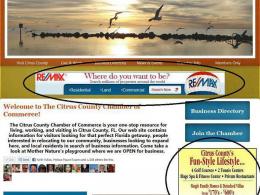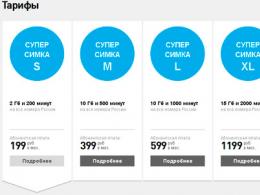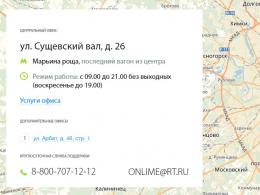Плагин для электронной подписи. Как настроить яндекс браузер для работы с электронной подписью. Решение проблемы с плагином
Криптографические операции, такие как создание электронной подписи или расшифрование файла, требуют доступа к ключам и личным данным пользователя (например, к хранилищу личных сертификатов). При выполнении таких операций веб-приложениями (при помощи КриптоПро ЭЦП Browser plug-in) плагин запрашивает разрешение пользователя на обращение к его ключам или личным данным.
Разрешение пользователя будет запрошено при активации объектов КриптоПро ЭЦП Browser plug-in.
Доверенные веб-узлы (например, находящиеся в интрасети организации) могут быть добавлены в список надежных веб-узлов. Веб-узлы из списка надежных узлов не будут запрашивать подтверждения пользователя при открытии хранилища сертификатов и операциях с закрытым ключом пользователя.
Управление списком надежных веб-узлов на Windows-платформах
Для управления списком надежных веб-узлов в КриптоПро ЭЦП Browser plug-in пользователь должен запустить Пуск -> Крипто-Про -> Настройки ЭЦП Browser plug-in . Данная страница входит в состав дистрибутива КриптоПро ЭЦП Browser plug-in.
Администратор компьютера или домена также может управлять списком надежных веб-узлов для всех пользователей через групповую политику. Настройка осуществляется в консоли групповых политик в разделе Конфигурация компьютера/Конфигурация пользователя -> Административные шаблоны -> Крипто-Про -> КриптоПро ЭЦП Browser plug-in . Администратору доступны следующие политики: Список доверенных узлов . Определяет адреса доверенных узлов. Веб-узлы, заданные через данную политику, считаются доверенными вдобавок к тем, которые пользователь добавляет самостоятельно через страницу настроек КриптоПро ЭЦП Browser plug-in.
Страница сохраняет под конкретного пользователя
HKEY_USERS\
Политика сохраняет в соответствующем разделе для политик:
HKEY_LOCAL_MACHINE\SOFTWARE\Policies\Crypto-Pro\CadesPlugin\TrustedSites
Управление списком надежных веб-узлов на Unix-платформах
Для управления списком надежных веб-узлов в КриптоПро ЭЦП Browser plug-in на Unix-платформах служит страница /etc/opt/cprocsp/trusted_sites.html, входящая в состав дистрибутива КриптоПро ЭЦП Browser plug-in.
Также, для просмотра списка надежных веб-узлов можно использовать команду:
/opt/cprocsp/sbin/
Для добавления веб-узлов (например, http://mytrustedsite и http://myothertrustedsite) в список надежных можно использовать команду:
/opt/cprocsp/sbin/
Для очистки списка надежных веб-узлов можно использовать команду:
/opt/cprocsp/sbin/
Добавление сайтов в список надежных-узлов для всех пользователей доступно используя комманду
/opt/cprocsp/sbin/
За последние годы большая часть документооборота переместилась в область дистанционного обслуживания через интернет, при этом бумажные носители информации постепенно вытесняются электронными виртуальными аналогами. Наибольшую популярность получил программный продукт «Крипто Про», с помощью которого осуществляется подтверждение электронной цифровой подписи. Но для надёжности и достоверности необходимо осуществить проверку плагина «КриптоПро ЭЦП Browser plug-in» и убедиться в правильности его установки на компьютер или другое электронное устройство.
Нюансы работы плагина и системные требования
Для нормального функционирования всех подразделений встаёт вопрос об обеспечении необходимого уровня защиты данных при подписании документации, сохранности секретности и коммерческой тайны. Решение задач достигается разработкой специальных программных продуктов и алгоритмов, которые шифруют и дешифруют сведения, входящие в документ, одновременно подтверждают его подлинность. Эти программы являются сертифицированным продуктом и охватывают определённые области информационного поля.
Суть их работы заключается в обработке документов онлайн с применением специальных расширений для всех браузеров, имеющих поддержку JavaScript. Он свободно функционирует во всех основных операционных системах, кроме Android. Плагин позволяет визировать следующие виды документов:
- в электронном формате;
- файлы, которые загружаются с компьютера пользователя;
- текстовые сообщения и другие виды документации.
К примеру, при переводе средств в интернет-банкинге с помощью проверки «КриптоПро ЭЦП Browser plug-in» можно подтвердить, что операция исходит от владельца счёта с активным сертификатом ключа, действительным на конкретный момент. Этим программным обеспечением проверяется усовершенствованная и обычная электронная ЦП. Одновременно отпадает необходимость при проверке в подключении к интернету, обеспечивается архивное сохранение документации. Электронная подпись может быть:
- присоединённой, то есть добавленной к визируемым документам;
- отделённой ЭП, то есть созданной отдельно.
Программный продукт«КриптоПро ЭЦП Browser plug-in» распространяется бесплатно и скачивается с официального сайта. Проверка работы плагина происходят на компьютере пользователя.
Установка программного обеспечения
Процесс установки прост. Следует зайти на официальный портал cryptopro.ru/products/cades/plugin/get_2_0. Загрузить, указав, где будет сохранён загрузочный файл cadesplugin.exe. Запустить программу.
Важно! Запуск плагина не доступен для обычных пользователей. Нужно обладать правами администратора.
При успешном завершении на экране монитора будет соответствующее уведомление.
Но данное сообщение не является гарантией корректности в работе. Потребуется провести дополнительную настройку и проверку ЭЦП Browser plug-in в зависимости от типа используемого браузера. Для корректности работы установленную программу следует запустить заново, в некоторых случаях с полной перезагрузкой компьютера.
Совет! В каком бы браузере не использовалась программа, после установки всегда следует делать её перезапуск.
Особенности установочного процесса
Учитывая, что каждый браузер несколько отличается по работе, то плагин адаптирован для каждой среды.
Внимание! Если перед началом работы обнаруживаются ошибки и программа не создаёт объекты, то необходимо разрешить запуск независимо для конкретных сайтов или же страниц, которые часто посещает пользователь.
В тех случаях, когда плагин используется на конкретных страницах, необходимо соответствующую иконку, которая будет указывать на возможность использования данного расширения.


Для этого нужно найти CryptoPro CAdES NPAPI Drowser Plug-in и разрешить его использовать в автоматическом режиме. Это справедливо для Mozilla Firefox. Для Оперы и Яндекса процедура использования расширения идентична.

Найти в меню пункт «Расширения», и через него загружать плагин. Можно также название расширения скопировать и вставить в соответствующую строку запроса. Система сама всё выполнит. Для браузера Google Chrome расширение само найдётся, а пользователю останется подтвердить установку.

После выполнения всех операций и установок необходимо закрыть все окна и вкладки, перезапустить заново браузер.
Что делать если система «не обнаруживает» программу?
Нередко случается так, что при установке плагина и затем попытке работать с ЭЦП появляются проблемы. Выскакивает окно, предлагающее установить программу. В этом случае рекомендуется обратиться на сайт разработчиков в раздел «Контакты» изложить суть проблемы и получить соответствующие рекомендации. Рекомендуется предоставлять скриншоты всех действий. В этом случае выявить проблему будет значительно проще. Если проверка прошла успешно, то появляется соответствующее извещение, что плагин загружен.
Рекомендации по использованию программного обеспечения
Если приходится переустанавливать уже имеющийся плагин, но не работающий, то сначала нужно:
- удалить его и все лишние программы через «Панель управления»;
- вычисть кэш-память;
- заново скачать плагин и запустить его с правами администратора;
- обязательно добавить все страницы «Личных кабинетов» в доверенные узлы.
С 1 января 2019 года вступил в силу новый ГОСТ 34.10-11.12, регулирующий процессы создания и проверки ключей электронной цифровой подписи (ЭЦП). На официальном сайте провайдера (https://www.cryptopro.ru/) стали доступны две новые версии плагина для браузера, адаптированные под новый ГОСТ. Если ЭЦП куплена раньше и срок ее действия еще не истек, то обновление плагина не обязательно. Для новых подписей необходимо скачать и настроить новый браузер плагин версии 2.0. под используемую ОС.
Установить криптопро браузер плагин просто: с официального сайта необходимо скачать плагин, после чего кликнуть на сохраненный файл и запустить автоматический процесс установки:
Когда установка завершится, нужно нажать «Ок» и перезапустить интернет-браузер. Без этого изменения не вступит в силу. Для полного завершения установки и подстройки процессов необходимо также перезагрузить ПК.
Процесс настройки
Дальнейшая настройка браузера зависит от используемой программы. Для IE дополнительные настройки не требуются, и сразу после установки и перезагрузки можно оценить корректность работы плагина. Для этого нужно в открывшейся форме разрешить операцию:

Если ошибок нет и установка прошла успешно, то система выдаст сообщение:

Проверка корректности работы плагина обязательна, т.к. без нее невозможно оценить готовность плагина к формированию ЭЦП.
Для браузера Firefox нужно скачать с официальной страницы расширение. После этого программа устанавливается на ПК:


Браузер перезапускают и проверяют настройку плагина в разделе «Дополнения».
Для работы с ЭЦП через Google Chrome браузер необходимо обновить до последней версии. В процессе загрузки плагина откроется окно, запрашивающее разрешение на установку:

Если требуется настройка расширения в ручном режиме, то плагин нужно скачать с официального интернет-магазина Chrome и нажать «Установить». Завершение установки происходит после перезапуска браузера. Данное расширение можно также использовать для работы с ЭЦП в любых браузерах, основанных на Chromium, в т.ч. Yandex-браузер и Opera.
Установка плагина на Unix
Работа с ЭЦП в системе Unix возможна с браузерами Firefox, Opera версии 35, Chromium, Chrome, а также Яндекс.
Предварительно необходимо установить провайдер CSP версии выше 4.0. Скачать его можно на официальном сайте (https://cryptopro.ru/products/csp). Также обязательна предварительная установка cprocsp-rdr-gui-gtk и удаление (если имеется) пакета пакета cprocsp-rdr-gui.
Далее нужно скачать и распаковать архив cades_linux_amd64.zip или cades_linux_ia32.zip. Затем пользователь устанавливает из данного архива пакеты cprocsp-pki-2.0.0-cades.rpm cprocsp-pki-2.0.0-plugin, а в пакетах для семейства ОС Debian предварительно необходимо провести конвертацию в формат deb. Обычно для этого задействуют утилиту alien.
Процесс настройки
Последующая настройка зависит от типа используемого ПО.
- запустить программу и дождаться уведомления о новом расширении;
- включить расширение;
- перезапустить Chrome.


Расширение в IE обычно начинает работу в автоматическом режиме и не требует действий по настройке со стороны пользователя.
Как работать с плагином
Для начала работы с расширением необходимо перейти на демо-страницу (https://www.cryptopro.ru/sites/default/files/products/cades/demopage/main.html) с одним из примеров ЭЦП (CAdES BES, XML и т.д.). Далее следуя подсказкам помощника страницы выбрать сертификат ЭЦП, ввести все необходимые данные и нажать «Продолжить».

После проверки данных расширение будет готово к работе.
Пример проверяющего наличие расширения кода
Чтобы активировать объекты расширения Browser plug-in, необходимо подключить файл cadesplugin_api.js к странице.
Через HTML это можно сделать так:
< language=»java»src=»cadesplugin_api.js»> < language=»java»>cadesplugin.then(function () { // код }, function(error) { // уведомление о системной ошибке });
Через JavaScript делают так:// Создание объектаcryptopro ЭЦП Browser plug-in varoStore =cadesplugin.CreateObject(«CAdESCOM.Store»); varoSigner =cadesplugin.CreateObject(«CAdESCOM.CPSigner»); var oPrivateKey =cadesplugin.CreateObject(«X509Enrollment.CX509PrivateKey»).
Согласно новому ГОСТу все владельцы ЭЦП обязаны использовать последнюю версию плагина, отвечающую требованиям безопасности ФСБ. Загрузка расширения на ОС Windows проходит в автоматическом режиме, а последующая настройка зависит от используемого браузера. Работа с расширением в системах Unix требует скачивания и распаковки архивов, подходящих под битность ОС. Последующая настройка схожа с ОС Windows. Перед началом работы с плагином необходимо через демо-страницу ввести данные пользователя и сертификата ЭЦП.